
IPhone của bạn sử dụng chín phút làm thời gian báo lại cho tất cả các báo thức của bạn . Mặc dù không có cách nào trực tiếp để thay đổi thời gian báo lại này, nhưng bạn có thể sử dụng một số giải pháp thay thế để nhận báo thức vào các khoảng thời gian tùy chỉnh. Chúng tôi sẽ chỉ cho bạn cách làm.
Mục lục
Tại sao lại là Chín phút?
Apple chưa chính thức giải thích lý do cho thời gian báo lại chín phút của họ. Tuy nhiên, các nguồn không chính thức, như Apple Explained , tin rằng thời gian báo lại này đến từ đồng hồ báo thức cơ học. Vào những ngày đó, không thể điều chỉnh các răng bánh răng của đồng hồ để xếp hàng hoàn hảo trong thời gian báo lại mười phút, vì vậy họ đã giải quyết cho thời gian báo lại là chín phút.
Tùy chọn của bạn để sửa đổi thời gian báo lại trên iPhone
Không có cách nào để thay đổi thời gian báo lại trong ứng dụng Đồng hồ trên iPhone của bạn, nhưng bạn có thể sử dụng một số cách giải quyết để hoàn thành công việc của mình.
Cách đầu tiên là thiết lập nhiều báo thức trên iPhone của bạn. Mỗi báo thức sau báo thức chính của bạn về cơ bản là khoảng thời gian báo lại. Ví dụ: nếu bạn đặt báo thức chính lúc 9 giờ sáng và muốn có lời nhắc báo lại kéo dài 5 phút, hãy tạo một báo thức khác cho 9:05 sáng và một báo thức khác cho 9:10 sáng, v.v.
Trong trường hợp bạn không muốn sử dụng nhiều báo thức, một cách khác để sử dụng thời gian báo lại tùy chỉnh trên iPhone của bạn là sử dụng ứng dụng báo thức của bên thứ ba. Có cả ứng dụng miễn phí và trả phí có sẵn cho iPhone với thời gian báo lại tùy chỉnh.
Chúng tôi sẽ hướng dẫn bạn cách sử dụng cả hai phương pháp trên.
Tùy chỉnh thời gian báo lại bằng cách đặt nhiều báo thức trên iPhone
Để thiết lập nhiều báo thức và mỗi báo thức hoạt động như một lời nhắc báo lại, hãy khởi chạy ứng dụng Đồng hồ trên iPhone của bạn.
Trong ứng dụng Đồng hồ, ở dưới cùng, hãy nhấn vào “Báo thức”.
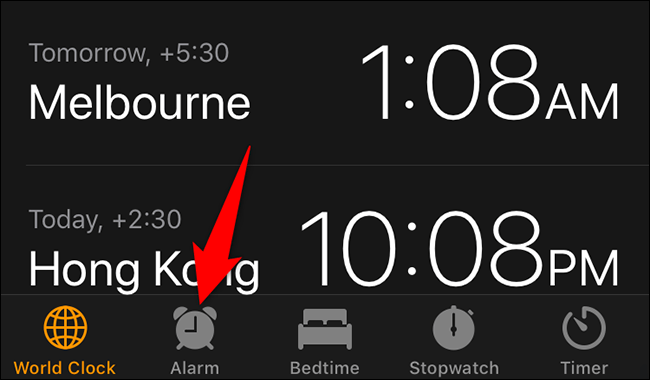
Ở góc trên bên phải của trang “Báo thức”, hãy nhấn vào dấu “+” (dấu cộng) để thêm báo thức mới.

Bạn sẽ thấy màn hình “Thêm báo thức”. Tại đây, chỉ định thời gian báo lại báo thức của bạn. Nếu báo thức chính của bạn được đặt lúc 9 giờ sáng và bạn muốn có lời nhắc báo lại sau năm phút, hãy đặt báo thức này lúc 9 giờ 5 phút sáng. Tắt tùy chọn “Báo lại” vì bạn không cần.
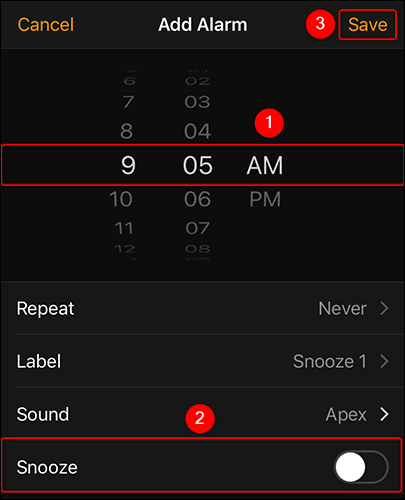
Đặt nhiều báo thức (báo lại lời nhắc) như bạn muốn. Sau đó, khi hết thời gian, các báo thức của bạn sẽ lần lượt bắt đầu đổ chuông.
Chúng tôi hy vọng điều đó sẽ giúp bạn dễ ngủ ngay cả khi báo thức chính của bạn đã rung!
Thay đổi thời gian báo lại báo thức trên iPhone bằng ứng dụng của bên thứ ba
IPhone có nhiều ứng dụng báo thức của bên thứ ba và hầu hết các ứng dụng này đều cung cấp thời gian báo lại tùy chỉnh. Tùy thuộc vào nhu cầu của bạn, bạn có thể sử dụng ứng dụng trả phí hoặc miễn phí. Nếu bạn chỉ muốn đặt thời gian báo lại tùy chỉnh, thì ứng dụng miễn phí là đủ.
Tải Alarm Clock for Me , một ứng dụng báo thức miễn phí dành cho iPhone với tính năng thời gian báo lại tùy chỉnh. Chúng tôi sẽ hướng dẫn bạn cách sử dụng tính năng này trên iPhone của bạn.
Bắt đầu bằng cách tải xuống và cài đặt ứng dụng Đồng hồ báo thức cho tôi trên iPhone của bạn. Để làm như vậy, trên iPhone của bạn, hãy mở App Store và tìm kiếm tên ứng dụng. Sau đó nhấn vào ứng dụng trong danh sách và nhấn vào “Nhận”.
Khởi chạy ứng dụng sau khi được cài đặt. Trên màn hình chính của ứng dụng, hãy nhấn vào dấu “+” (dấu cộng) để thêm báo thức mới. Nếu ứng dụng yêu cầu bất kỳ quyền nào, hãy cấp quyền để ứng dụng có thể hoạt động.
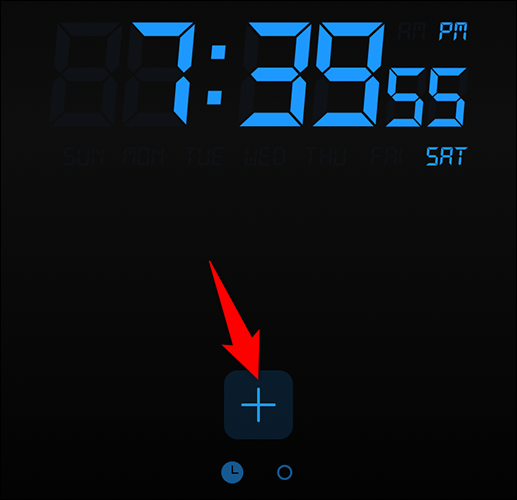
Trong menu mở ra sau khi nhấn vào dấu “+” (dấu cộng), hãy nhấn vào “Alarm”.
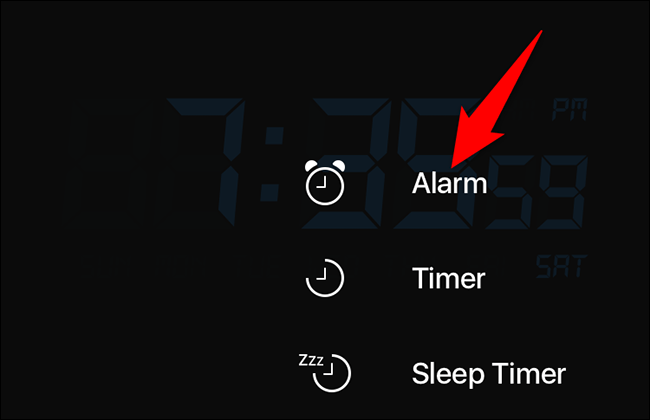
Trang “New Alarm” sẽ mở ra. Tại đây, hãy đặt báo thức chính. Sau đó, nhấn vào “Snooze”.
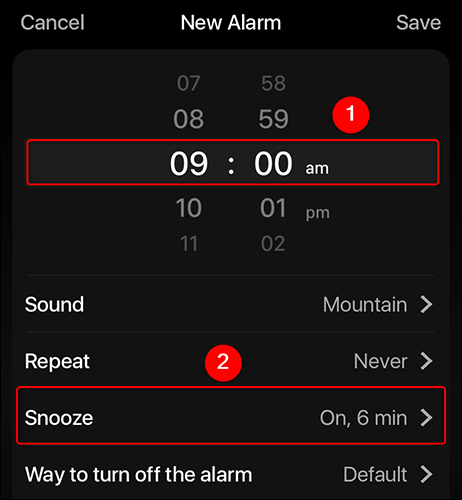
Trên màn hình “Snooze”, bật nút chuyển đổi “Snooze”. Sau đó, chỉ định thời gian báo lại tùy chỉnh trong trường “Snooze Duration”. Khi hoàn tất, hãy quay lại màn hình trước đó bằng cách nhấn vào “New Alarm” ở góc trên cùng bên trái.
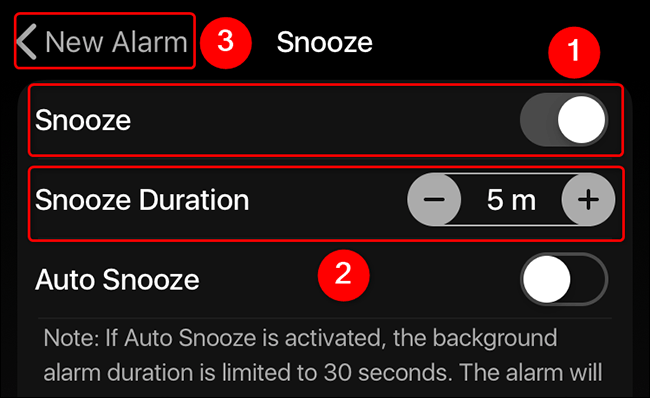
Lưu báo thức của bạn với thời gian báo lại tùy chỉnh bằng cách nhấn vào “Save” ở góc trên cùng bên phải.
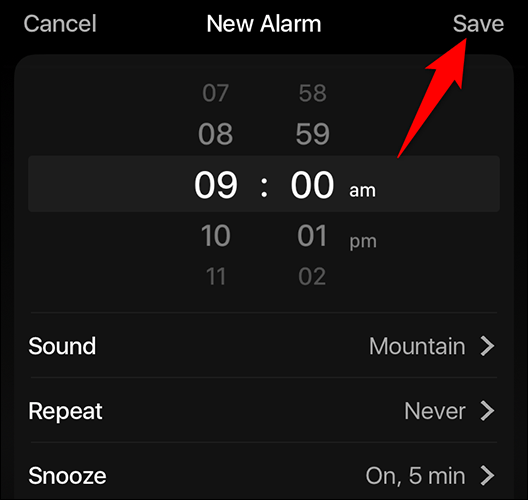
Và đó là nó. Báo thức của bạn bây giờ sẽ đổ chuông và sẽ theo khoảng thời gian báo lại của bạn. Chúc bạn thức dậy đúng giờ!
